- Författare Abigail Brown [email protected].
- Public 2023-12-17 07:02.
- Senast ändrad 2025-01-24 12:25.
Flash briefing är en Alexa-färdighet som är inbyggd i Amazons smarta högtalare. Du kan anpassa din Alexa flash-briefing för att få personliga nyheter, väderrapporter och uppdateringar från dina favoritwebbplatser.
Instruktionerna i den här artikeln gäller alla Alexa-aktiverade högtalare inklusive Amazon Echo, Echo Show och Echo Dot.
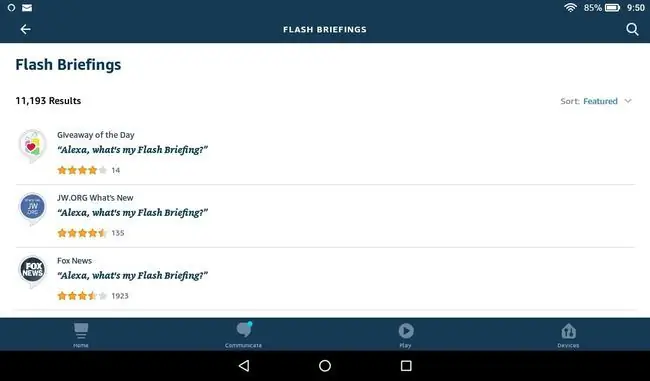
Vad är en personlig Alexa Flash Briefing?
När du ställer in din Amazon Echo-enhet använder Alexa informationen du tillhandahåller för att skräddarsy sina svar efter din plats. När du säger "Alexa, spela min flash briefing", kommer Amazons virtuella assistent att tillhandahålla en detaljerad lokal väderrapport för dagen innan du spelar upp standardnyhetsflödet för din region. Till exempel är standard i USA NPR, medan standard i Storbritannien är BBC.
Du kan utöka din snabböversikt genom att lägga till fler flöden. De flesta stora och lokala nyhetsförmedlare har sina egna Alexa flash-informationsflöden, liksom webbplatser som EPSN.com. Det finns tusentals snabbinformationsflöden, och alla är inte nyheter och väderrelaterade. Du hittar flöden som ger dagliga moderåd, ordförråd och guidade meditationer.
Förutom ljudflöden finns det även textflöden som Alexa kan läsa för dig och videoflöden för Alexa-enheter med skärm. Under din genomgång kan du säga "Alexa, nästa" och "Alexa, gå tillbaka" för att hoppa framåt eller spela upp föregående flöde.
Amazon Alexa Developers-webbplatsen har instruktioner för hur man skapar flöden som andra användare kan lägga till i sin Alexa flash-briefing.
Så här anpassar du Alexa Flash Briefings
Du kan redigera din flashbriefing och lägga till fler flöden med Alexa-appen för Android-, iOS- och Fire OS-enheter:
-
Öppna Alexa-appen och tryck på Mer > Inställningar.

Image -
Bläddra ned till Alexa Preferences och välj News och tryck sedan på Flash Briefing.

Image -
Tryck Lägg till innehåll. Bläddra igenom alternativen, tryck på ett flöde du vill lägga till och tryck sedan på Aktivera för att använda.

Image Du kan också söka efter flöden och sortera efter relevans, kundbetyg eller datum för tillagd.
-
Tryck Inställningar. Anpassa flödets inställningar efter eget tycke och tryck sedan på Manage Flash Briefings för att återgå till Alexa-appens inställningar.

Image -
Dina flöden kommer att spelas i den ordning som anges. Tryck på växlingsknappen bredvid varje flöde för att aktivera eller inaktivera det. Om du vill ändra ordningen på dina flöden trycker du på Redigera i det övre högra hörnet.

Image
Hur man lägger till Alexa News Flash Briefings
Om du bara är intresserad av nyheter kan du lägga till snabbgenomgångar från Alexas färdighetsmeny:
-
Öppna Alexa-appen och tryck på Mer > Färdigheter och spel.

Image -
Knacka på fliken Kategorier och välj sedan Nyheter.

Image -
Du kommer att se en lista över de populäraste nyhetskunskaperna. Tryck på See More för att se alla tillgängliga alternativ. Tryck på nyhetsblixten som du vill aktivera och tryck sedan på Aktivera för att använda.

Image
Hur du ändrar din väderblixtinformation
Alexas väderrapporter är baserade på adressen som är kopplad till din Echo-enhet. Så här ändrar du dina väderinställningar:
-
Öppna Alexa-appen och tryck på Devices, välj sedan Echo & Alexa.

Image -
Välj din Echo-enhet.

Image -
Knacka på Enhetsplats för att ställa in platsen för din smarta högtalare.

Image Om du bara vill ha en snabb väderrapport utan att spela hela din snabbgenomgång, säg "Alexa, hur är vädret?"






